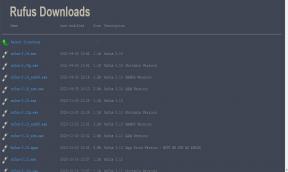تم: أسطورة تأتأة الإمبراطوريات ، سقوط FPS ، وإغلاق القوة
Miscellanea / / November 23, 2021
أسطورة الإمبراطوريات هي لعبة فيديو رمل جديدة متعددة اللاعبين تم تطويرها بواسطة Angela Game ونشرتها شركة Antiidelay في نوفمبر 2021. في البداية ، كانت في مرحلة الوصول المبكر حيث يمكن للاعبين الاستمتاع بحوالي 70٪ من اللعبة من خلال نقل بيانات اللعب إلى اللعبة الكاملة. يبدو أنه على الرغم من أن لعبة Myth of Empires قد تلقت تقييمات إيجابية على Steam ، إلا أن بعض اللاعبين يواجهون Stuttering و FPS Drop و Force Closes كثيرًا.
يبدو أن فريق Angela Game و Antiidelay ممتنون جدًا للدعم السخي لإصدار الوصول المبكر من Myth of Empires. ومع ذلك ، بسبب الأخطاء ومواطن الخلل غير المتوقعة ، يواجه بعض لاعبي Myth of Empires بعض المشكلات مثل إغلاق القوة ، وسقوط FPS ، والتلعثم ، والتأخير ، وما إلى ذلك بخلاف عدم تسجيل الدخول أو الإغلاق الإجباري لـ زبون. لحسن الحظ ، لقد قدمنا اثنين من الحلول الممكنة التي من شأنها مساعدتك.

محتويات الصفحة
-
تم: أسطورة تأتأة الإمبراطوريات ، سقوط FPS ، وإغلاق القوة
- 1. تقطع الشاشة وقطرات FPS
- 2. عدد FPS غير طبيعي
-
3. فرض إغلاق اللعبة أو العميل
- تحديث ويندوز
- تحديث برنامج تشغيل GPU
- إصلاح برنامج DirectX الخاص بك
- أعد تثبيت نظامك
- تحقق من ملفات اللعبة
- 4. لا يمكن بدء اللعبة
تم: أسطورة تأتأة الإمبراطوريات ، سقوط FPS ، وإغلاق القوة
الآن ، دون إضاعة المزيد من الوقت ، دعنا ننتقل إلى الدليل أدناه.
1. تقطع الشاشة وقطرات FPS
يرجى التأكد من إنهاء برنامج الترجمة الخاص بك لأن وظيفة التقاط الكلمات على الشاشة لهذا البرنامج قد تتعارض مع مفاتيح الاختصار الخاصة بلعبة Myth of Empires. وفي الوقت نفسه ، إذا كنت تستخدم أي تطبيق خلفية حية أو تقوم بتشغيل مهام في الخلفية ، أو تقوم بتنزيل أي منها ملف كبير على جهاز الكمبيوتر الخاص بك ، فستحتاج إلى إغلاقها جميعًا للتحقق مما إذا كانت المشكلة قد تم إصلاحها أم لا ليس.
2. عدد FPS غير طبيعي
ستحتاج ببساطة إلى إغلاق برنامج إدارة سطح المكتب مثل Stardock Fences لأنه قد يتسبب في حدوث خلل في لعبة Myth of Empire.
3. فرض إغلاق اللعبة أو العميل
في حالة فرض إغلاق لعبة Myth of Empires أو عميل Steam ، تأكد من اتباع الطرق أدناه لإصلاح هذه المشكلة.
تحديث ويندوز
- صحافة نظام التشغيل Windows + I مفاتيح لفتح ملف إعدادات Windows قائمة.
- بعد ذلك ، انقر فوق التحديث والأمان > تحديد تحقق من وجود تحديثات تحت تحديث ويندوز الجزء.
- إذا كان هناك تحديث متاح للميزة ، فحدد تنزيل وتثبيت.
- انتظر بعض الوقت حتى يكتمل التحديث.
- أخيرًا ، أعد تشغيل جهاز الكمبيوتر الخاص بك لتطبيق التغييرات على الفور.
تحديث برنامج تشغيل GPU
- اضغط على نظام التشغيل Windows + X مفاتيح لفتح قائمة الارتباط السريع.
- الآن ، انقر فوق مدير الجهاز لفتحه> نقرتين متتاليتين تشغيل محولات أجهزة العرض.
- انقر على اليمين على جهاز الصوت النشط أو الذي به مشكلات> حدد تحديث السائق.
- انقر فوق ابحث تلقائيًا عن السائقين > انتظر حتى تكتمل العملية.
- إذا كان هناك تحديث متاح ، فسيقوم النظام تلقائيًا بالبحث عنه وتثبيت التحديث.
- بمجرد الانتهاء من ذلك ، تأكد من إعادة تشغيل النظام لتطبيق التغييرات.
إصلاح برنامج DirectX الخاص بك
- انتقل إلى رابط Microsoft هذا لتنزيل DirectX End-User Runtime Web Installer على جهاز الكمبيوتر الخاص بك.
- بعد ذلك ، قم بتثبيت أو تحديث إصدار DirectX يدويًا.
- بمجرد الانتهاء من ذلك ، أعد تشغيل الكمبيوتر لتطبيق التغييرات.
أعد تثبيت نظامك
حاول إعادة ضبط جهاز الكمبيوتر الخاص بك من قائمة الإعدادات للتحقق مما إذا كانت المشكلة قد تم إصلاحها أم لا. لنفعل ذلك:
- اضغط على نظام التشغيل Windows + I مفاتيح لفتح إعدادات Windows.
- انقر فوق نظام > انقر فوق استعادة.
- الآن ، حدد إعادة ضبط جهاز الكمبيوتر بجانب "إعادة تعيين هذا الكمبيوتر" الخيار واتبع المطالبات التي تظهر على الشاشة.
- ثم تأكد من تحديد حذف كل شيء لإعادة تثبيت Windows حديثًا.
- انتظر حتى تكتمل العملية ثم يتم تشغيلها في النظام كعملية جديدة.
- أخيرًا ، تابع عملية الإعداد الأولية ، وقد انتهيت.
تحقق من ملفات اللعبة
- يطلق بخار > انقر فوق مكتبة.
- انقر على اليمين تشغيل أسطورة الإمبراطوريات من قائمة الألعاب المثبتة.
- الآن ، انقر فوق الخصائص > اذهب إلى ملفات محلية.
- انقر فوق تحقق من سلامة ملفات اللعبة > سيتعين عليك انتظار العملية حتى تكتمل.
- بمجرد الانتهاء من ذلك ، ما عليك سوى إعادة تشغيل جهاز الكمبيوتر الخاص بك ، وتحقق من المشكلة مرة أخرى.
4. لا يمكن بدء اللعبة
تأكد من حذف مجلد الإعداد لعميل اللعبة على جهاز الكمبيوتر الخاص بك لإصلاح المشكلة. بشكل افتراضي ، ستجد ملف التكوين في الدليل التالي.
C: \ Users \ Administrator \ AppData \ Local \ Moe \ Saved \ Config
الإعلانات
إذا كنت قد قمت بتثبيت لعبة Myth of Empires على موقع آخر أو محرك أقراص آخر ، فانتقل إلى نفس المسار وادخل إلى مجلد Saved \ Config لمعرفة مجلد الإعداد ثم احذفه. بمجرد الانتهاء من ذلك ، أعد تشغيل جهاز الكمبيوتر الخاص بك لتطبيق التغييرات.
هذا كل ما في الأمر يا رفاق. نحن نفترض أن هذا الدليل كان مفيدًا لك. لمزيد من الاستفسارات ، يمكنك التعليق أدناه.
تنسب إليه: مجتمع Steam
الإعلانات